티스토리 뷰
요즘은 PDF 파일을 많이 사용하고 있습니다. 여러 가지 증명서나 서류등을 PDF 형식으로 요구하는 곳도 많습니다. 그래서 문서를 PDF로 변환하거나 이미지를 PDF로 변환하는 등의 PDF관련 작업을 할 기회가 많습니다.
Allpdf (allinpdf)
PDF 뷰어와 같은 프로그램들은 이미 많이 있고, 웹브라우저에서도 기본적으로 PDF파일을 열어서 볼 수 있기 때문에 별도의 PDF 뷰어 설치에 대한 필요성은 예전에 비해 많이 낮아졌습니다. 문서를 PDF로 변환하는 경우도 많은 문서 편집 프로그램에서 지원이 되고 있습니다. 그러나 이미지를 PDF로 변환하거나 반대로 PDF를 이미지로 변환해야 하는 경우, 또는 PDF를 합치거나 분할해야 하는 경우 등 다양한 PDF작업 시 필요한 기능에 따라서 여러 가지 프로그램을 검색해서 설치하곤 하는데요. 오늘은 이 모든 기능을 온라인상에서 할 수 있는 사이트를 소개하고자 합니다.
바로 allpdf 입니다. 정식이름은 allinpdf인데요. 별도의 프로그램 설치 필요 없이 웹사이트에 접속해서 필요한 작업을 진행할 수 있습니다.
allpdf에서 지원하는 기능은 아래와 같이 굉장히 다양합니다. 각각의 아이콘을 클릭 후 필요한 파일을 업로드해서 원하는 작업을 수행할 수 있습니다. 우측상단에 언어를 한국어로 변경하시면 더 편리하게 사용가능 합니다.
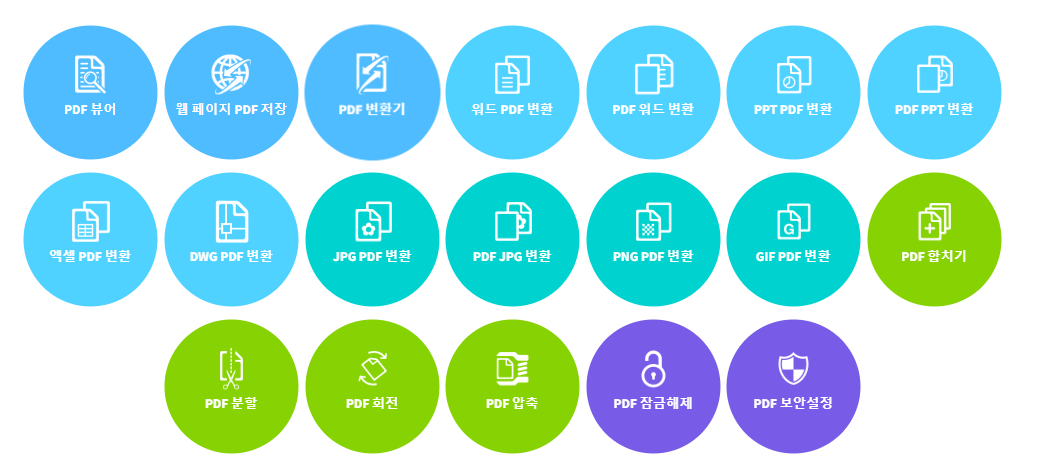
필요한 기능을 골라서 클릭하면 아래와 같은 페이지가 보이는데요. 파일을 드래그해서 드롭하거나 파일 선택을 클릭해서 파일을 선택해서 진행할 수 있습니다.
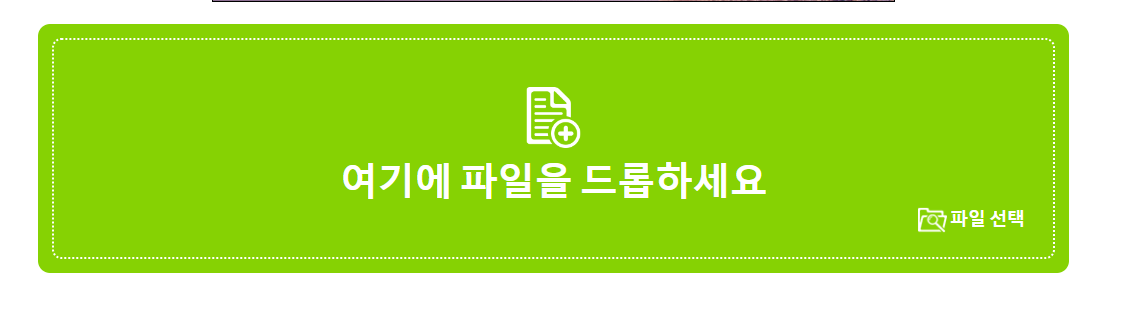
Allinpdf 기능
allpdf에서 지원하는 기능은 아주 많은 데요. 기본적으로 뷰어기능을 제공합니다.
웹페이지 PDF저장 기능은 웹페이지 주소를 입력하면 해당 페이지의 내용을 PDF로 저장해 줍니다. 매뉴얼등을 제공하는 페이지 등을 PDF로 변환할 때 유용합니다.
변환기능 중 각종 포멧의 문서를 PDF로 변환하는 기능은 크게 필요가 없을 것 같습니다.
PDF에서 특정 문서로 변환하는 기능은 요긴할 것 같네요.
그리고 PDF 합치기 기능도 제공하고 있습니다. 여러 PDF 합치기도 있고 분할해주는 기능도 있습니다.
저는 allpdf 사이트를 자주 이용해서 북마크에 바로가기를 해놓았습니다. PDF 작업이 필요하실 때 allinpdf 사이트 기억하셨다가 편리하게 사용하세요.
감사합니다.
'PC용 툴 설치 및 사용방법' 카테고리의 다른 글
| 어도비리더 다운로드 (0) | 2023.07.27 |
|---|---|
| 이지크립트 2.4 다운로드 및 사용법 (0) | 2023.07.26 |
| 팀뷰어 다운로드 (0) | 2023.07.26 |
| Audacity GarageBand WavePad (0) | 2023.07.01 |
| 크롬 원격데스크톱 (0) | 2023.06.28 |
